5 проблем с лампами Philips Hue и способы их устранения
Умные лампочки позволяют автоматизировать освещение в вашем доме и управлять им по беспроводной сети с других устройств, например смартфона. Самыми популярными интеллектуальными лампами на рынке являются лампы Philips Hue, но даже с ними время от времени могут возникать технические проблемы.
Что бы ни случилось с вашими лампами Philips Hue, вы сможете исправить это с помощью некоторых основных советов по устранению неполадок. Вот все наиболее распространенные проблемы Philips Hue и способы их устранения.
1. Вы не можете добавить новые лампы Philips Hue
Прежде чем вы сможете начать использовать лампы Philips Hue, вам необходимо подключить их к вашему умному дому с помощью бесплатного приложения Hue для Android и iOS .
Чтобы добавить новую лампочку к вашей настройке освещения, откройте приложение Hue и перейдите в Настройки> Настройка освещения> Добавить свет . Приложение выполнит поиск новых источников света в вашей сети и позволит вам добавить их.
Если приложение Hue не может найти вашу новую лампочку, воспользуйтесь этими советами по устранению неполадок:
- Включите свет: лампы Philips Hue работают только тогда, когда включен выключатель света, к которому они подключены. Проверьте настенные выключатели на наличие всех лампочек.
- Проверьте марку: в приложение Hue можно добавлять только лампочки Philips Hue. На самой лампе должно быть написано Philips Hue. Убедитесь, что вы не купили по ошибке лампочку Philips другого типа.
- Добавьте лампочку вручную: если приложение Hue не находит лампочку автоматически, вы можете добавить ее вручную. От светового экрана Add, нажмите Добавить серийный номер, затем введите шесть символов , напечатанных на вашей лампочки.
- Переключитесь на приложение Hue Bluetooth: если вы купили лампы Bluetooth и у вас нет Philips Hue Bridge, вам необходимо вместо этого использовать бесплатное приложение Hue Bluetooth для Android или iOS .
2. Вы не можете найти мост Хюэ
Если вам нужно много умных лампочек или вы планируете создавать с их помощью автоматизацию Philips Hue , вам необходимо использовать Hue Bridge. Это действует как интеллектуальный центр для настройки вашего освещения, подключает все ваши лампочки к Интернету и позволяет вам управлять ими, когда вы находитесь вдали от дома.
Большинство стартовых комплектов Philips Hue поставляются с Hue Bridge, но вам, возможно, придется купить его отдельно, если вы его не получили.
Чтобы подключиться к Hue Bridge, откройте приложение Hue и выберите «Настройки»> «Мосты Hue»> «Добавить мост Hue» . Затем нажмите круглую кнопку в верхней части Hue Bridge, чтобы войти в режим сопряжения.
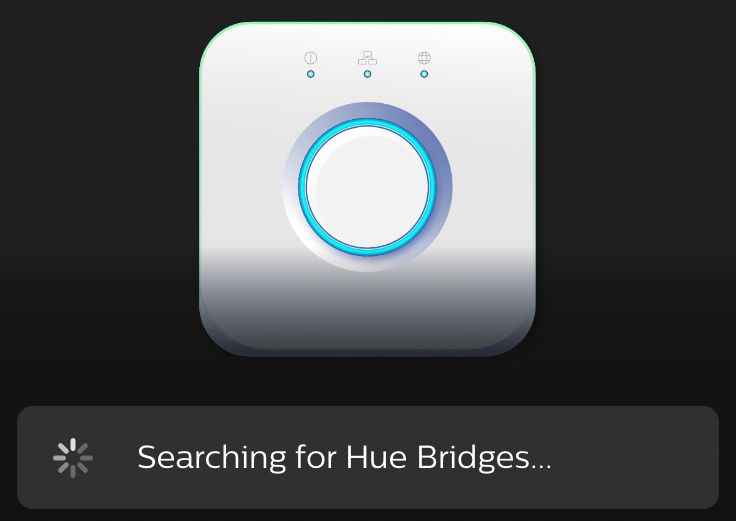
Если вы не можете найти свой Hue Bridge:
- Убедитесь, что он включен: подключите Hue Bridge к источнику питания с помощью прилагаемого кабеля. Вы должны увидеть огни на мосту, когда он включится.
- Подключите его к маршрутизатору: с помощью кабеля Ethernet подключите Hue Bridge напрямую к маршрутизатору, чтобы он мог подключаться к Интернету.
- Подключитесь к той же сети: убедитесь, что используемое вами устройство подключено к той же сети, к которой подключен ваш Hue Bridge. Обычно вам необходимо подключиться через Wi-Fi, даже если мост подключается с помощью кабеля.
- Перезапустите мост Hue: если вы все еще не можете найти мост для сопряжения с ним, отключите шнур питания и подождите 30 секунд, прежде чем снова подключить его. Затем подождите две минуты, чтобы мост запустился, прежде чем пытаться снова выполнить сопряжение.
3. Лампы Philips Hue недоступны
После сопряжения ламп Philips Hue с приложением вы можете позже обнаружить, что они говорят «Недоступно», и вы больше не можете их включать или выключать с помощью смартфона или других устройств.
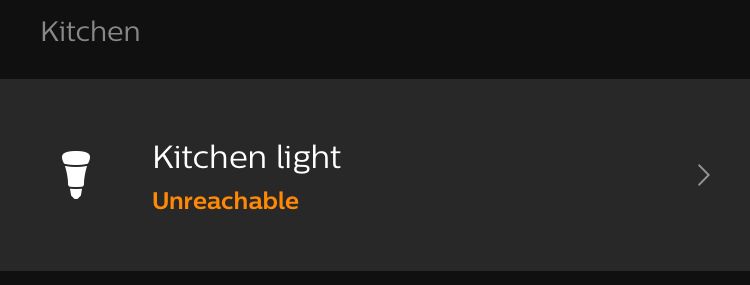
Это распространенная проблема, которую обычно можно решить с помощью одного из следующих быстрых приемов:
- Убедитесь, что свет включен: возможно, вы или кто-то еще в вашем доме выключили лампочку Philips Hue с помощью выключателя на стене. Убедитесь, что все переключатели ваших лампочек Hue включены, чтобы управлять ими из приложения.
- Держите лампочки в пределах досягаемости: вы все равно можете использовать лампочку Hue подальше от моста, если между ними есть другие лампочки Hue, которые служат связующим звеном. Если одна лампочка находится далеко от всех остальных, переместите ее ближе к мосту или добавьте другую лампочку посередине, чтобы держать ее в пределах досягаемости.
4. Лампы Philips Hue мерцают или гудят.
Последнее, что вам нужно от дорогой лампы Philips Hue, - это мерцание или жужжание света. Если это происходит с вашими лампами, обычно это связано с тем, что вы подключили их к диммеру.
Хотя вы можете уменьшить яркость ламп Philips Hue с помощью приложения, они не работают с физическими переключателями яркости. Вот несколько шагов, которые вы можете предпринять, чтобы исправить это, если это так:
- Переключитесь на другую розетку: переместите лампу Philips Hue в розетку, в которой нет диммера, и посмотрите, устраняет ли это мерцание или жужжание.
- Избавьтесь от переключателя диммера: если вы хотите оставить лампу Philips Hue в этом гнезде, вам может потребоваться переустановить переключатель, чтобы избавиться от диммера. Вместо этого вы можете переключиться на выключатель света Wi-Fi .
- Попробуйте использовать другую лампочку: если ваша лампочка продолжает мерцать или гудеть, возможно, вам придется ее заменить. Свяжитесь с Philips напрямую, чтобы узнать, могут ли они заменить его по гарантии.
5. Вы не можете надежно контролировать свои лампы Philips Hue.
Иногда кажется, что лампы Philips Hue подключаются без проблем, но когда вы пытаетесь управлять ими, они не работают должным образом. Вы можете обнаружить, что ваши лампочки Hue включаются сами по себе, не меняют цвет или не реагируют на голосовые команды.
Если у вас возникла какая-либо из этих проблем, попробуйте несколько уловок:
- Проверьте наличие обновлений программного обеспечения в приложении Hue: умные лампочки запускают собственное программное обеспечение, а это значит, что вам может потребоваться их обновить. Откройте приложение Hue и выберите «Настройки»> «Обновление программного обеспечения», чтобы установить новые обновления. Будьте готовы подождать несколько часов, если вам нужно обновить много лампочек.
- Удаление и повторное добавление лампочек: если загорается одна конкретная лампочка, перейдите в « Настройки»> «Настройка света» и выберите « Удалить лампочку» в приложении Hue. Теперь выньте лампочку из розетки, снова подключите ее и снова подключитесь к приложению.
- Измените свои комнаты и зоны: возможно, приложение Hue не может правильно управлять вашим освещением, потому что не знает, где они находятся. Перейдите в « Настройки»> «Комнаты и зоны», чтобы выбрать расположение каждой лампочки в доме.
Может, пора начинать с нуля
Вы сможете решить большинство проблем с лампами Philips Hue, используя приведенные выше советы по устранению неполадок. Но если вам все еще не удается наладить правильную работу лампочек, возможно, вам придется разорвать пару и начать с нуля.
Для этого откройте приложение Hue и выберите «Настройки»> «Мосты оттенка»> [Ваш мост]> «Очистить» . Это удалит все данные с вашего моста, включая сохраненную автоматизацию и спаренные лампочки. Для этого также можно использовать кнопку физического сброса на задней панели моста.
Затем удалите и снова добавьте каждую лампочку в вашем доме и снова следуйте инструкциям по первоначальной настройке. Это должно решить любые проблемы, с которыми вы сталкиваетесь с лампами Philips Hue.